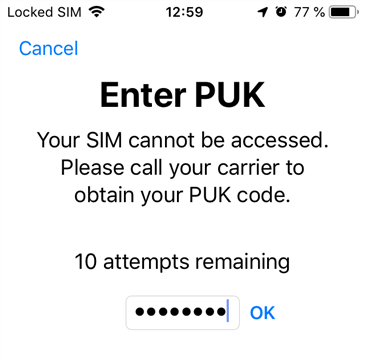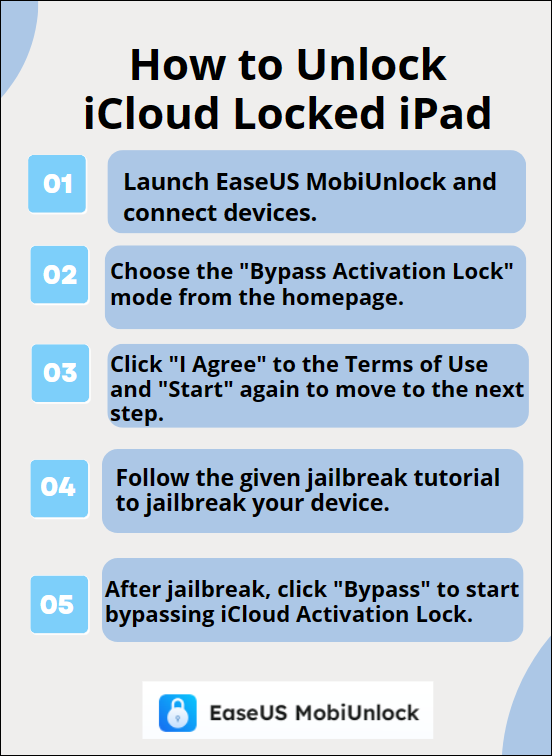Sommaire
Bien que plusieurs raisons puissent entraîner la désactivation de votre iPad, la principale d'entre elles est la saisie répétée d'un mot de passe erroné. Il est possible de résoudre le problème via iTunes, mais en utilisant la bonne méthode. Apprenons donc comment déverrouiller un iPad désactivé avec iTunes et d'autres méthodes efficaces.
Que signifie iPad désactivé, connectez-vous à iTunes
Avez-vous déjà eu cette expérience lorsque votre iPad est désactivé et indique de se connecter à iTunes ? Si oui, c'est généralement parce que vous avez oublié le mot de passe et que vous avez saisi le mauvais code 10 fois de suite. Dans ce cas, Apple vous recommande de déverrouiller votre iPad désactivé avec iTunes. De cette façon, vous restaurerez l'iOS à l'aide d'un système informatique.
Cependant, vous devez suivre la bonne procédure pour déverrouiller un iPad désactivé avec iTunes. N'oubliez pas que vous pouvez également essayer plusieurs autres méthodes pour réparer votre iPad, qui seront abordées dans ce guide !
Comment débloquer un iPad désactivé avec iTunes
Au moment de bloquer votre iPad, Apple suggère d'utiliser iTunes ou le Finder pour le déverrouiller. iTunes vous aide à déverrouiller un iPad désactivé sans son mot de passe en le mettant en mode de récupération. Après le traitement, vous pouvez restaurer toutes vos données à l'aide de la sauvegarde iCloud. De plus, si vous trouvez un ancien iPad chez vous mais que vous ne vous souvenez pas du mot de passe, consultez Comment déverrouiller un iPad que j'ai trouvé pour plus de détails.
Suivons les étapes ci-dessous pour savoir comment déverrouiller un iPad désactivé avec iTunes :
Étape 1. La première étape consiste à éteindre votre iPad. Maintenez le bouton de verrouillage et le bouton de volume enfoncés jusqu'à ce qu'un curseur apparaisse. Cela est possible pour les iPad sans bouton d'accueil.
Pour un iPad avec un bouton Accueil : maintenez le bouton de verrouillage enfoncé en haut, puis déplacez le curseur vers la droite pour le désactiver.
Étape 2. Ensuite, connectez votre iPad à un ordinateur à l’aide d’un câble Lightning et faites entrer votre appareil en mode de récupération.
Pour les iPad sans bouton Accueil : appuyez et relâchez rapidement le bouton d'augmentation du volume, puis le bouton de diminution. Maintenez ensuite le bouton de verrouillage enfoncé jusqu'à ce que l'écran du mode de récupération apparaisse.
Pour iPad avec un bouton Accueil : Cependant, appuyez simultanément sur les boutons Accueil et Verrouillage et maintenez-les enfoncés, puis quittez-les lorsque vous voyez le mode de récupération sur l'écran de votre iPad.
Étape 3. Ouvrez iTunes sur PC ou Finder sur Mac. Pour iTunes, appuyez sur l'icône iPad en haut à gauche. Mais pour le Finder, appuyez sur le nom de votre iPad dans la barre latérale. Ici, vous verrez une fenêtre contextuelle, à partir de laquelle appuyez sur « Restaurer ».
Étape 4. Maintenant, assurez-vous que l'iPad se connecte au système jusqu'à ce que la restauration soit terminée. Après cela, votre iPad redémarrera automatiquement. Vous devez donc le configurer comme un nouvel iPad. Vous pouvez restaurer toutes les données si vous avez enregistré la sauvegarde sur iCloud. C'est tout !

Comment déverrouiller un iPad désactivé de 3 autres manières
Il arrive parfois qu'iTunes ne puisse pas reconnaître votre iPad, mais ne vous inquiétez pas. Plusieurs méthodes sont également disponibles pour les utilisateurs de bureau, d'applications mobiles et en ligne pour déverrouiller un iPad désactivé sans iTunes . Si vous souhaitez apprendre cela, lisez les tutoriels de suppression du verrouillage iOS ci-dessous :
1. Déverrouiller un iPad désactivé avec un ordinateur
EaseUS MobiUnlock est un logiciel de déverrouillage iPhone complet prenant en charge l'iPad et l'iPod Touch. Il vous aide donc à déverrouiller un iPad désactivé sans iTunes lorsque vous ne parvenez pas à vous souvenir de votre mot de passe. Vous pouvez effacer efficacement le code d'accès, y compris Touch ID, Face ID, le code à 4 chiffres et le code à 6 chiffres de n'importe quel appareil iOS.
Vous trouverez ci-dessous un tutoriel détaillé pour déverrouiller un iPad désactivé avec EaseUS MobiUnlock :
Étape 1. Lancez EaseUS MobiUnlock, connectez l'iPad à l'ordinateur, puis sélectionnez « Déverrouiller le code d'accès de l'écran » sur la page d'accueil d'EaseUS MobiUnlock.

Étape 2. Une fois votre appareil connecté, cliquez sur « Démarrer » pour continuer.

Étape 3. Cliquez sur « Suivant » pour télécharger le firmware approprié pour votre appareil. Si le firmware a déjà été téléchargé, sélectionnez le package manuellement.

Étape 4. Attendez que la vérification du firmware soit terminée. Après cela, cliquez sur « Déverrouiller maintenant ». Dans la fenêtre d'avertissement, saisissez les informations requises et cliquez à nouveau sur « Déverrouiller » pour déverrouiller l'iPad sans mot de passe.

Étape 5. Attendez que l'outil supprime le mot de passe de votre iPad. Une fois l'opération terminée, configurez votre appareil et vous pourrez l'utiliser à nouveau.

2. Déverrouiller un iPad désactivé avec iCloud
Bien qu'iCloud soit une plate-forme de stockage développée par les développeurs d'Apple, elle vous aide à déverrouiller un iPad ou un iPhone désactivé. Il s'agit d'une solution cloud tierce destinée aux utilisateurs qui souhaitent déverrouiller gratuitement un iPad désactivé sans iTunes .
Apprenons comment déverrouiller un iPad désactivé à l’aide d’iCloud :
Étape 1. Tout d'abord, accédez au site Web iCloud sur n'importe quel appareil et connectez-vous à votre compte à l'aide des informations d'identification de votre iPad désactivé. Ensuite, appuyez sur le bouton « Rechercher [Appareil] » pour explorer la liste des appareils.
Étape 2. À partir de là, choisissez votre iPad désactivé. Ensuite, appuyez sur l'option « Effacer l'iPad » dans la fenêtre contextuelle.
Étape 3. Cliquez à nouveau sur « Effacer » pour confirmer. Ensuite, la dernière étape consiste à vous connecter à l'aide de l'identifiant Apple et à sélectionner l'option de sauvegarde iCloud si elle est proposée. Sinon, configurez comme d'habitude. C'est tout !
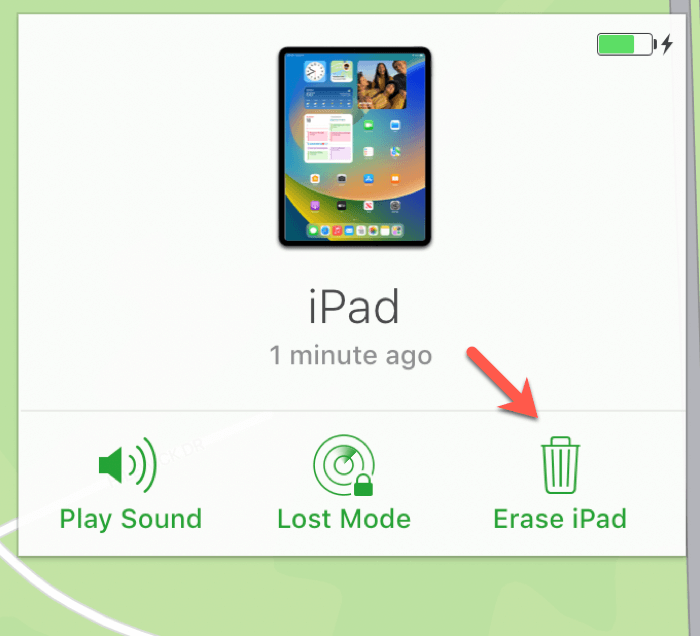
3. Réparez un iPad désactivé avec l'application Find My
L'application Find My est un autre outil de la liste. Elle vous aide à déverrouiller votre iPad désactivé. Bien qu'elle soit conçue pour aider les utilisateurs d'Apple à suivre leurs appareils, vous pouvez également effacer les données d'un appareil perdu. Cependant, cela ne peut être fait que lorsque la fonction Find My est déjà activée sur votre iPad.
Voici la procédure pour réparer un iPad désactivé via Find My App :
Étape 1. Tout d'abord, ouvrez « Paramètres » sur votre iPad/iPhone et connectez-vous à l'aide de votre identifiant Apple et de votre mot de passe utilisés sur l'iPad désactivé. Cliquez ensuite sur l'icône « Localiser » depuis l'écran d'accueil pour ouvrir cette application.
Étape 2. Ensuite, vous verrez les appareils à proximité dans la section « Appareils ». Appuyez donc sur l'option de votre iPad dans la liste qui nécessite une restauration iOS.
Étape 3. Enfin, appuyez sur le bouton « Effacer cet appareil » pour réinitialiser votre iPad aux paramètres d'usine sans utiliser iTunes ou un ordinateur. Cela supprimera la notification « L'iPad est désactivé ; connectez-vous à iTunes », déverrouillant ainsi l'appareil. Vous avez terminé !

FAQ sur la façon de déverrouiller un iPad désactivé avec iTunes
Vous trouverez ci-dessous quelques questions fréquemment posées sur la façon de déverrouiller un iPad désactivé avec iTunes :
1. Comment déverrouiller un iPad désactivé sans iTunes ?
Si vous souhaitez déverrouiller un iPad désactivé sans iTunes, choisissez la solution la plus fiable et la plus efficace. Par exemple, EaseUS MobiUnlock est une solution de bureau remarquable. Cependant, si vous préférez les services en ligne ou les applications mobiles, vous pouvez opter pour iCloud et Find My App, respectivement.
2. Comment déverrouiller un iPad mini désactivé avec iTunes ?
Vous pouvez déverrouiller un iPad mini désactivé avec iTunes en le connectant à un ordinateur à l'aide d'un câble. Lancez iTunes et mettez votre iPad en mode de récupération. Plus tard, cliquez sur « Restaurer » et attendez que la restauration soit terminée. Une fois terminé, accédez à la page « Applications et données » et restaurez les données depuis iCloud via l'identifiant Apple.
3. Comment débloquer gratuitement un iPad désactivé sans iTunes ?
L'application Localiser mon iPad est le meilleur moyen de déverrouiller gratuitement un iPad désactivé sans iTunes ni ordinateur. Sinon, vous pouvez également utiliser iCloud, qui permet de restaurer iOS sur un appareil connecté à Internet. Accédez à ce site Web sur un navigateur, connectez-vous à votre compte, appuyez sur Localiser mon iPad et choisissez Effacer l'iPad.
La conclusion
Une fois que vous avez essayé de déverrouiller l'iPad en utilisant le mauvais mot de passe à plusieurs reprises, un message d'avertissement indiquant que l'iPad est désactivé s'affiche, vous demandant de le connecter à iTunes. Cet article propose la procédure appropriée pour accomplir cette tâche. Cependant, vous avez également été initié à d'autres moyens de déverrouiller votre iPad désactivé.
Bien que toutes les solutions soient sécurisées, la plus recommandée est EaseUS MobiUnlock car le logiciel de bureau fonctionne toujours efficacement. De plus, son interface intuitive vous permet de réparer l'iPad le plus rapidement possible.
Cette page vous a-t-elle aidé ?
Mise à jour par Arnaud
Arnaud est spécialisé dans le domaine de la récupération de données, de la gestion de partition, de la sauvegarde de données.
EaseUS MobiUnlock

Un seul clic pour déverrouiller l'iPhone dans tous les cas de figure !
Taux de succès le plus élevé
DéverrouillerSujets d'actualité
Guide de déverrouillage
- Débloquer un iPhone trouvé ou perdu
- Débloquer un iPhone après de multiples codes faux ?
- Impossible de se déconnecter d'Apple ID
- Réinitialiser l'usine iPad/iPad Mini
- Supprimer le verrouillage d'activation sans Apple ID
- iPhone bloqué en mode SOS d'urgence
- Désactiver Temps d'écran sans code d'accès
- Face ID ne fonctionne pas
- Activation Impossible
- Désactiver le verrouillage de l'écran